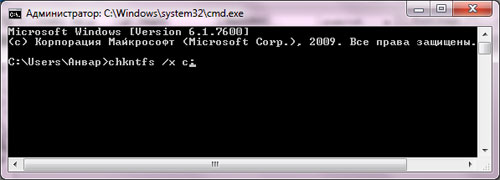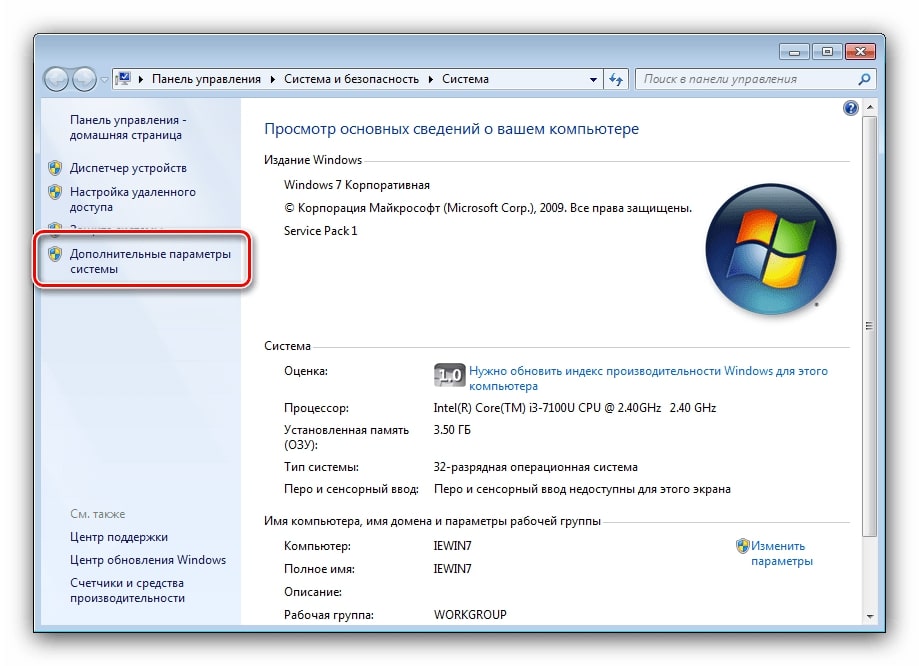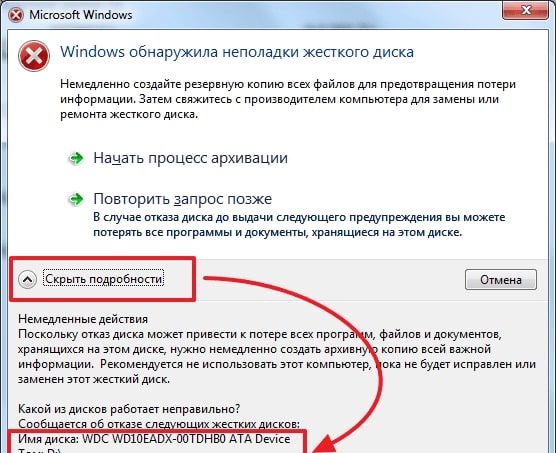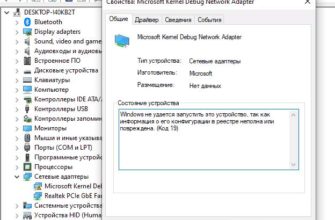Данный компонент является одной из самых уязвимых частей вашего ПК. С ним стоит быть аккуратным. Проверка диска на боеспособность, как и иных деталей и программ, должна выполняться своевременно и квалифицированными специалистами. Иногда случается, что система дает сбои и вызывает неудобства у пользователя. В результате проверка жесткого диска идет постоянно при включении вашего персонального компьютера или ноутбука. Причинами могут быть неправильное выключение компьютера, проблемы с файловой системой, а также повреждения. Их множество. Windows проверка диска задает пользователю немало хлопот и потерю драгоценного времени. Что делать? Как отключить проверку диска грамотно самому без посторонней помощи? Мы поделимся полезной информацией по данному вопросу и дадим возможные решения.
Причины проверки жесткого диска
В практике ситуация возникает из-за множества факторов. Причинами могут быть:
- Износ жесткого диска;
- Неполадки ОС;
- Скачки напряжения;
- Некорректные драйвера для оборудования;
- Иные неисправности и сбои.
В любом случае диагностику и устранение возникших неполадок стоит доверить квалифицированным специалистам во избежание потери ценной информации, хранящейся на диске.
Важность жесткого диска
Жесткий диск является одной из одной из самых важных, дорогих и сложных составляющих компьютера. Это настоящее инженерное произведение искусства. Он является хранилищем приличных объемов информации, которую использует ПК, файлов ОС и иных программ. Именно с «винта» происходит загрузка ОС. Если диск выходит из строя, возникают траты на приобретение нового винчестера. Если вовремя не сделать его резервную копию, информация может быть безвозвратно утеряна. Винчестер считается одним из самых ненадежных узлов у ПК, ведь в нем сочетаются сложная механическая часть и электронные платы. Он должен быть полностью совместим с вашей материнкой и удовлетворять системным требованиям.
Как отключить проверку
Если ваша ОС постоянно запускает чек-диск, значит возникают проблемы с жестким диском, что означает наличие битых директорий или же возникают сложности с драйверами и иные причины. Для исключения стоит выполнить полную проверку, если она уже в процессе. Сохраняем все, что есть с помощью создания резервной копии. Как отключить проверку диска при загрузке windows? Возможно ли пошагово справиться с данной проблемой? Об этом расскажем ниже.
Выполняем полную проверку диска
Порядок действий следующий:
- Откройте вкладку «Мой компьютер».
- Кликайте правой кнопкой мышки по диску, который постоянно проверяется.
- В меню выбирайте вкладку под названием «Свойства».
- Затем осуществите переход в «Сервис», нажмите кнопку «Выполнить проверку».
- В открывшемся окошке поставьте все галочки и нажмите кнопку «Запуск».
При выборе диска системного согласитесь на предложение выполнить проверку при последующей загрузке системы. В таком случае вы соглашаетесь и перезагружаете ПК. Ждите, когда она закончится. Если ситуация осталась без изменений, тогда идите следующим путем.
Выключаем проверку
Как это сделать? Опишем последовательность:
- Нажимаем комбинацию клавиш «Win-R» или «Пуск», далее «Все программы», затем «Стандартные» и «Выполнить».
- Далее вводим команду «cmd» и нажимаем «ОК».
- В появившемся окошке наберите команду «chkntfs/X C:», где «С» является названием постоянно проверяющегося диска.
И дело сделано. Если понадобится вернуть все назад, воспользуйтесь командой «chkntfs/D».
Отключаем сам жесткий диск
У вас постоянно запускается жесткий диск, который вы не применяете для своих нужд? Отключите его физическим путем.
Это возможно благодаря следующим способам:
- Разберите ПК и сделайте отключение кабелей питания и подключение к материнке.
- Сделать выключение диска в BIOS.
Можете сделать его форматирование для дальнейшего применения и «нежелательные» проверки исчезнут. Однако есть нюанс. На диске может быть область для старта загрузки вашей ОС. И как быть? Операционка перестала загружаться? Верните накопитель на место.
Другие решения
Не получилось решить вопрос вышеописанными способами? В таком случае стоит обратиться к квалифицированным профессионалам, которые проведут диагностику и помогут сделать ваш ПК более быстрым и надежным в работе, исправят возможные ошибки, заменят неисправные детали и сохранят важную для вас информацию максимально корректно. Это существенно облегчит жизнь. Ваши нервы будут в порядке, а время затрачиваться только с пользой.